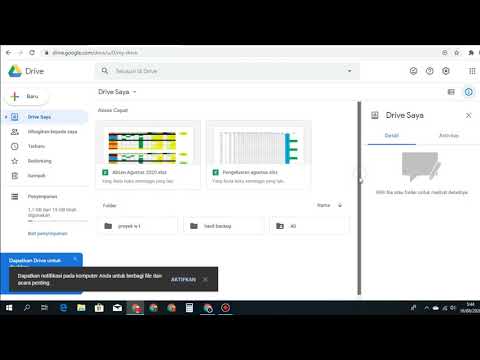Jika Mac Anda kehabisan ruang disk mulai, Mac akan menjeda aplikasi agar tetap dapat berjalan. Jika Anda memiliki pekerjaan yang belum disimpan, Paksa keluar dari aplikasi ini bukanlah opsi yang ingin Anda ambil.
Setelah Anda menghapus beberapa file dan memiliki setidaknya 1,5 GB gratis, untuk membatalkan jeda aplikasi, ikuti langkah-langkah berikut:
Langkah

Langkah 1. Di bilah pencarian, cari aplikasi bernama "Monitor Aktivitas" dan buka
Pastikan aplikasi yang perlu Anda batalkan jedanya terdaftar.

Langkah 2. Buka "Lihat > Kolom > ID Proses"
Ini akan memunculkan kolom baru bernama PID yang memiliki nomor di dalamnya.

Langkah 3. Temukan nomor yang tercantum di kolom PID, dari aplikasi yang perlu Anda batalkan jeda

Langkah 4. Di bilah pencarian, cari aplikasi "Terminal" dan buka

Langkah 5. Di area teks Terminal ketik kode "kill -CONT 155"
Mengganti '155' dengan nomor PID aplikasi yang ingin Anda batalkan jedanya.

Langkah 6. Tekan tombol enter dan tunggu aplikasi mulai merespons lagi, ini bisa memakan waktu beberapa detik
Abaikan bagaimana itu muncul di Force Quit Applications. Ini mungkin ditampilkan sebagai "(dijeda)" namun telah menjadi responsif
Tips
- Tindakan 'membunuh' tidak akan berhenti, hanya saja namanya tidak tepat.
- Untuk mengosongkan ruang, coba hapus proyek iMovie lama.
- Anda dapat mempertimbangkan untuk membatalkan jeda semua aplikasi sekaligus dengan 'kill -CONT -1'
- Periksa file yang telah disimpan beberapa kali.
- Jika Anda tidak dapat menghapus banyak, pertimbangkan untuk membeli hard drive eksternal dan mentransfer data ke sana.
- Hubungi saluran dukungan jika Anda masih mengalami masalah.